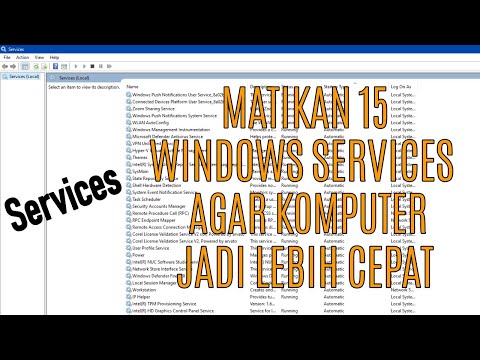Mungkin Anda ingin membatalkan root untuk alasan keamanan, atau mungkin Anda tidak perlu melakukan root untuk tweak favorit Anda lagi. Atau, mungkin Anda mencoba menjual perangkat Anda, atau mendapatkan layanan garansi. Atau mungkin Anda hanya ingin mengunduh pembaruan over-the-air. Apa pun alasan Anda, mencabutnya tidak terlalu sulit – selama Anda tahu apa yang Anda lakukan.
Banyaknya Cara Membatalkan Uninstall Android Phone
Seperti rooting, ada beberapa metode yang berbeda untuk tidak mencabut ponsel Anda, dan perangkat mana yang akan Anda gunakan bergantung pada perangkat Anda, versi Android yang Anda jalankan, dan apa yang ingin Anda capai. Secara umum, unrooting akan melibatkan salah satu dari proses ini.
- Ponsel apa pun yang baru saja di-root: Jika semua yang Anda lakukan adalah membasmi ponsel Anda, dan terjebak dengan versi default ponsel Android Anda, unrooting seharusnya (semoga) menjadi mudah. Anda dapat membatalkan root ponsel Anda menggunakan opsi di aplikasi SuperSU, yang akan menghapus root dan menggantikan pemulihan stok Android. Ini dijelaskan secara rinci di bagian pertama panduan ini.
- Ponsel apa pun yang menjalankan ROM khusus atau menggunakan Kerangka Xposed: Jika Anda telah melakukan lebih dari root, Anda mungkin telah mengubah bagian tertentu dari sistem Anda cukup berat sehingga mereka hanya dengan cara unroot adalah kembali ke kondisi stok lengkap, di luar pabrik. Ini berbeda untuk setiap ponsel, dan kami tidak dapat memberikan petunjuk untuk masing-masing ponsel, tetapi kami mendiskusikannya di bagian akhir panduan ini.
Tampak sederhana, kan? Sayangnya, metode SuperSU tidak selalu berfungsi dengan sempurna. Mungkin gagal, atau mungkin tidak dapat menggantikan pemulihan stok Anda karena alasan tertentu. Dalam kasus tersebut, Anda dapat secara manual mencopot ponsel Anda menggunakan salah satu metode ini:
- Nexus dan Ponsel Edisi Pengembang lainnya berlari Marshmallow: Jika metode SuperSU tidak berfungsi, Anda dapat secara manual mencopot perangkat Anda dengan mem-boot ulang boot.img-nya. Ini adalah file utama yang diedit ketika Anda melakukan rooting pada ponsel dengan Marshmallow, jadi menggantinya dan kemudian mem-flashing pemulihan stok Android harus melakukan trik. Ini dibahas di bagian kedua panduan ini.
- Nexus dan Ponsel Edisi Pengembang lainnya berlari Lollipop dan Sebelum: Jika metode SuperSU tidak berfungsi, Anda dapat membatalkan secara manual perangkat Anda dengan menghapus biner su. Ini adalah file yang memberi Anda akses root pada ponsel pra-Marshmallow, jadi menghapusnya dan kemudian mem-flashing pemulihan stok Android harus melakukan trik. Ini dibahas di bagian ketiga panduan ini.
- Ponsel Edisi Non-Pengembang: Jika metode SuperSU tidak berfungsi dan Anda memiliki ponsel non-pengembang, Anda kemungkinan harus menggunakan nuklir. Itu berarti menyeka telepon Anda dan mengembalikannya ke kondisi stok lengkap di luar pabrik untuk membatalkan pencopotan. Ini berbeda untuk setiap ponsel, dan kami tidak dapat memberikan petunjuk untuk masing-masing ponsel, tetapi kami mendiskusikannya di bagian akhir panduan ini.
Kami akan membahas masing-masing metode ini (dalam berbagai tingkat detail) dalam empat bagian di bawah ini. Jadi lewati bagian yang sesuai dengan perangkat Anda, versi Android, dan situasi.
Cara Unroot Pada Dasarnya Setiap Perangkat Android dengan SuperSU
SuperSU adalah aplikasi manajemen akar paling populer dan kuat yang tersedia di Android. Jika Anda menjalankan perangkat yang di-root, ada kemungkinan sangat besar bahwa Anda menggunakan SuperSU untuk mengelola aplikasi mana yang mendapatkan akses superuser. Ini juga cara paling cerdas dan termudah untuk mencopot perangkat Android Anda dengan cepat, karena seluruh proses dilakukan dalam aplikasi langsung di ponsel.
Untuk mencopot perangkat sepenuhnya, hal pertama yang harus Anda lakukan adalah melompat ke aplikasi SuperSU, yang ditemukan di laci aplikasi.





Cara Secara Manual Unroot Nexus atau Perangkat Pengembang Lain di Marshmallow
Sedangkan metode di atas unrooting dengan SuperSU harus secara teoritis berfungsi dengan baik pada perangkat yang telah di-root menggunakan metode tanpa sistem, masih bagus untuk mengetahui apa yang harus dilakukan dalam situasi di mana SuperSU mungkin tidak dapat sepenuhnya mencopot perangkat.
Kabar baiknya adalah bahwa ini adalah flash sederhana - mengganti boot.img yang dimodifikasi dengan stok - harus melakukan trik.
Saya menggunakan Nexus 5 untuk contoh ini, tetapi prosesnya akan sama untuk semua perangkat Nexus lainnya. Jika Anda menggunakan ponsel edisi pengembang dari pabrikan lain, prosesnya mungkin sedikit berbeda.
Hal pertama yang perlu Anda lakukan adalah mengunduh gambar pabrik untuk perangkat Anda. Untuk Nexuses, ini disediakan oleh Google. Gambar perangkat lain harus disediakan oleh pabrikannya.
Setelah Anda mengunduh gambar pabrik untuk perangkat Anda, pertama-tama Anda perlu meng-unzip paket.


Paket ini akan menampung gambar bootloader, radio (jika ada), dan berbagai skrip untuk mem-flash versi Android penuh. File yang kita perlukan - boot.img - ditemukan dalam file.zip terakhir, yang harus diberi nama “image-

Kembali ke ponsel, pastikan Opsi Pengembang diaktifkan dengan menuju ke Pengaturan> Tentang ponsel dan ketuk Nomor Bangun tujuh kali. Pemberitahuan roti akan menunjukkan berapa banyak lagi ketukan yang Anda miliki sebelum "menjadi pengembang."






C:Androidplatform-tools
pada kasus ini. Shift + Klik kanan di mana saja di folder ini dan pilih "Buka jendela perintah di sini" setelah file boot.img selesai menyalin.

adb reboot bootloader

fastboot flash boot boot.img

Jika Anda mencopot untuk menarik pembaruan OTA atau hanya ingin ponsel kembali dalam keadaan benar-benar stok, Anda juga perlu melakukan flash pemulihan stok. Anda dapat melakukannya dengan perintah ini:
fastboot flash recovery recovery.img

fastboot reboot

Cara Secara Manual Unroot Perangkat Nexus atau Pengembang Lain di Lollipop (atau Lebih Lama)
Secara umum, unrooting dengan SuperSU adalah pilihan terbaik pada perangkat dengan partisi / sistem yang dimodifikasi, karena semua perubahan yang dilakukan selama proses rooting dibersihkan. Namun, jika Anda lebih memilih untuk mengurus proses secara manual, itu sedikit lebih teliti daripada hanya mem-flash boot.img seperti dengan metode tanpa sistem. Kabar baiknya adalah bahwa seluruh proses dapat dilakukan langsung di perangkat, tanpa perlu menggunakan komputer.
Hal pertama yang Anda perlukan adalah file manager dengan kemampuan root - ES File Explorer tampaknya yang paling populer di luar sana hari-hari ini, tetapi hampir semua root explorer akan berfungsi.
Di ES, Anda harus membuka menu samping dengan menggeser masuk dari tepi luar kiri, lalu gulir ke bawah ke opsi "Root Explorer" dan geser tombol untuk mengaktifkannya. Aplikasi SuperUser yang diinstal di perangkat Anda akan meminta Anda untuk memberikan akses ke pengelola file pada saat itu.




/system/bin
atau
/system/xbin
. Mulailah dengan memeriksa yang pertama.

/system/xbin
map. Kembali dengan menekan panah ke belakang, lalu buka folder "xbin".
Tidak boleh ada banyak file di sini, jadi "su" cukup mudah ditemukan.






Jika Anda memotongnya, lanjutkan dan tempel kembali ke dalam / sdcard untuk disimpan dengan aman.
Pada titik ini, Anda dapat memeriksa kembali status root perangkat dengan menggunakan aplikasi seperti Pemeriksa Root. Jika itu kembali tanpa dicabut, maka Anda sudah selesai.

Setelah Anda mengunduh gambar pabrik untuk perangkat Anda, pertama-tama Anda perlu meng-unzip paket.








C:Androidplatform-tools
pada kasus ini. Shift + Klik kanan di mana saja di folder ini dan pilih "Buka jendela perintah di sini" setelah file boot.img selesai menyalin.

adb reboot bootloader

fastboot flash recovery recovery.img

fastboot reboot

Jika Anda berencana untuk menyingkirkan perangkat tersebut, ada baiknya untuk terus melanjutkan dan mengembalikannya ke setelan ini.
Re-Flash Perangkat Anda untuk Membangun Stok Sepenuhnya
Jika Anda menjalankan ROM khusus atau kerangka kerja Xposed, Anda harus benar-benar menghapus perangkat Anda dan mem-flash-nya ke keadaan baru di luar pabrik. Ini juga satu-satunya cara untuk mencopot ponsel non-Nexus atau Edisi Pengembang jika metode SuperSU tidak berfungsi untuk Anda.
Sayangnya, prosesnya sangat berbeda untuk setiap produsen, dan bahkan dapat bervariasi dari perangkat ke perangkat. Jadi, dengan pengecualian perangkat Nexus (yang kami punya panduan untuk), kami tidak dapat merinci semua petunjuk di sini. Sebaliknya, Anda harus melihat-lihat situs seperti forum Pengembang XDA untuk petunjuk lengkap untuk ponsel Anda. Berikut ini tampilan cepat dan kotor dari apa yang diperlukan oleh proses untuk masing-masing produsen, meskipun:
- Nexus dan perangkat Edisi Pengembang lainnya: Perangkat Nexus cukup mudah. Anda hanya perlu mengunduh gambar pabrik dari Google atau pabrikan Anda (seperti yang kami lakukan dalam instruksi manual unrooting untuk Marshmallow di atas), kemudian flash semua file yang ada di dalam ponsel Anda. Lihat panduan kami untuk secara manual mem-flash Nexus Anda untuk instruksi lengkap.
- Perangkat Samsung: Anda memerlukan file firmware lengkap, yang seharusnya tersedia untuk setiap perangkat di Sammobile.com. Anda akan berurusan dengan program bernama "Odin" di PC, yang cukup mudah. Pastikan saja menemukan panduan yang dapat diandalkan untuk perangkat Anda yang tepat.
- Perangkat Motorola: Motorola menggunakan program bernama “RSD Lite” untuk mendorong file gambar ke perangkat, meskipun perusahaan tidak membuat gambarnya tersedia untuk perangkat non-pengembang. Ada salinan yang beredar di luar sana, tetapi pastikan Anda mengunduh dari sumber tepercaya sebelum mengambil risiko.
- Perangkat LG: LG menggunakan "Flash Tool" yang dibuat khusus untuk mendorong file KDZ khusus perangkat ke ponselnya. Sekali lagi, ini bisa jadi rumit, jadi pastikan Anda menggunakan sumber dan panduan tepercaya.
- Perangkat HTC: HTC mungkin adalah perangkat yang paling mudah digunakan di semua perangkat konsumen, karena ia hanya menggunakan file "RUU" (ROM Update Utility) yang dapat didorong dengan perintah adb dan fastboot sederhana. Sebagai alternatif, Anda dapat menempatkan RUU pada partisi / sdcard dari sebagian besar perangkat HTC dan itu akan secara otomatis terdeteksi setelah Anda boot ke bootloader. Anda hanya perlu menemukan RUU untuk telepon khusus Anda.
Kami berharap kami dapat memberikan detail untuk setiap ponsel di luar sana, tetapi itu tidak mungkin - ini adalah satu lagi alasan mengapa kami menyukai Nexus dan perangkat Edisi Pengembang lainnya. Tetapi dengan sedikit penggalian, Anda harus dapat mencabut semua ponsel di luar sana, dan mengembalikannya ke keadaan kerja yang baik.